


Win11作为最新的操作系统版本,带来了一系列的改进和新功能。其中之一是设置默认应用程序的方式发生了变化,使用户能够更加自定义自己的系统体验。如果你想知道如何在Windows 11中设置默认应用程序,接下来的内容将为您提供详细的步骤和指导。
具体方法如下:
1、首先,打开桌面上的开始菜单,点击"设置"。

2、在左侧选择"应用"选项。
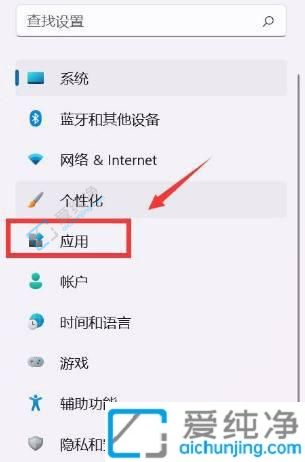
3、打开"默认应用"设置窗口。
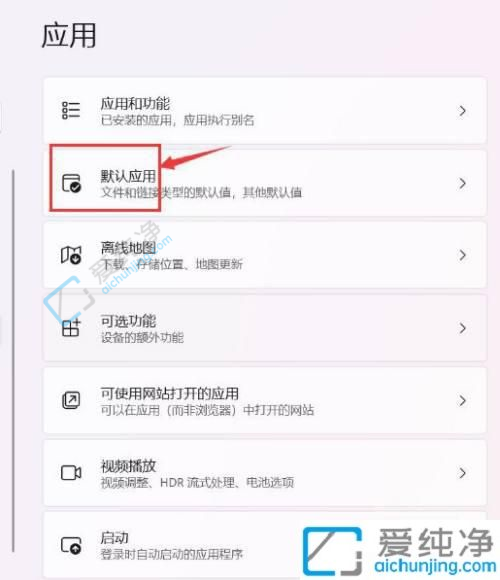
4、在"设置应用程序默认值"栏目中,添加您想要使用的应用程序。
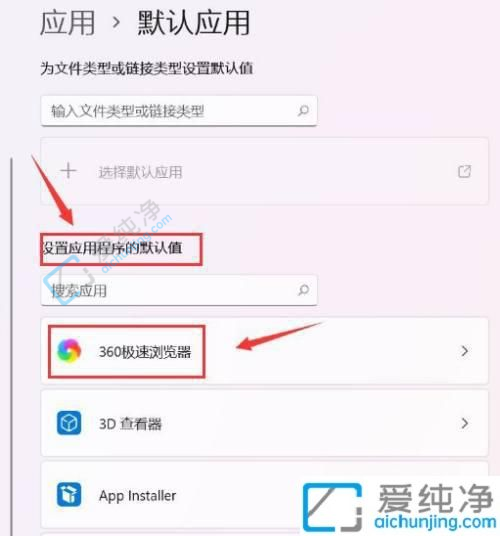
通过本文的介绍,我们可以看到在Win11中设置默认应用程序非常简单。无论是通过“设置”应用、文件关联设置,还是通过应用的特定选项进行设置,都可以轻松地定义自己的默认应用程序。
| 留言与评论(共有 条评论) |